A time-lapse a lassú mozgás ellentéte: ahelyett, hogy lelassítanák a gyorsan mozgó tevékenységeket, felgyorsítják a lassúkat. Arra tökéletesek megmutatja a felhők mozgását, tömeget, forgalmat és hasonlókat. Használhatja őket a lassan mozgó dolgok, például a virágzó virágok megjelenítésére is.
Az időzített felvételek nagyszerűsége az, hogy a fotósok nagyon könnyen elkészíthetik őket. Minden képkocka egyetlen állókép. Vessünk egy pillantást a saját fényképezés alapjaira.
Tartalomjegyzék
Mielőtt elkezded
Bár iPhone-jával is lehet time-lapse felvételeket készíteni, ebben a cikkben a DSLR-ek vagy tükör nélküli fényképezőgépek használatát fogjuk megvizsgálni. Ezek adják a legtöbb irányítást.
A fényképezőgéphez hasonlóan egy állványra is szüksége van, hogy mindent ugyanabban a helyzetben tartson. Szüksége van egy intervallummérőre is, hogy ugyanolyan időközönként fotózhasson; néhány kamerában van beépítve, de ha a tiédben nincs, akkor bármelyik megfelelő távkioldó működni fog.
Az utolsó dolog, amit a kezdés előtt meg kell tennie, hogy ki kell számítania, hány képet kell készítenie. Ott számológépek, amelyek segíthetnek, de úgy gondolom, hogy érdemes magadnak kiszámolnod.
A három szabványos videolejátszási sebesség a 24 képkocka/másodperc (fps), 25 fps és 30 fps. Online videóknál azt javaslom, hogy 30 képkocka/másodperc-et használj, de bármelyik megteszi; csak kicsit változtat a matematikán.
Ebben a cikkben dolgozzunk 30 fps-sel; ez azt jelenti, hogy az utolsó videó minden másodpercéhez 30 állóképre van szükségünk. Ha rövid, 15 másodperces time-lapse felvételt szeretnénk készíteni, az 450 kép (15×30=450).
Most, hogy tudjuk, hogy 450 képkockával kell játszani, itt az ideje, hogy kitaláljuk, mennyi legyen az intervallum az egyes képkockák között. Tételezzük fel, hogy 30 percnél tovább próbáljuk lefényképezni a napot. Harminc perc az 1800 másodperc, tehát ha 4 másodpercenként készítünk fotót (1800/450=4), akkor fél órát 15 másodpercre tömörítünk 30 képkocka/másodperc sebességgel. Egyszerű!
Az időzítéshez hajtsa végre ugyanazt a folyamatot, és számítsa ki, milyen intervallumra van szüksége. Legtöbbször 1 és 20 másodperc közötti időre van szükséged – bármi hosszabb készítése is sok időt vesz igénybe, és minden nagymértékben felgyorsul.
A Time-Lapse felvétele
Komponálja meg a felvételt, és rögzítse a kamerát az állványra. Készítsen néhány próbafelvételt a megfelelő expozíció érdekében. Miután kidolgozta a használni kívánt beállításokat, állítsa a fényképezőgépet Kézi módba, és tárcsázza azokat.

Hasonlóképpen szánjon néhány percet a megfelelő élességállításra, majd kapcsolja át az objektívet kézi élességállításra. Nem akarja, hogy bármi megváltozzon a felvételek között.
Állítsa be az intervallumot, és ha lehetséges, a felvételek számát az intervallummérővel. Minden eszköz más, ezért itt nem tudok részletes útmutatást adni; ha nehézségei vannak, nézze meg a kézikönyvet.
Azt is el kell döntenie, hogy RAW vagy JPEG formátumot készít. Ha csak néhány száz képkockát készít, akkor a RAW-ot javaslom. Ha pár ezret forgatsz, jöhet a JPEG.
Ha minden készen van, nyomja meg az intervallummérő exponáló gombját, és lépjen vissza. A fényképezőgépnek most néhány másodpercenként fényképezéssel kell töltenie a következőt.
A keretek előkészítése
Az összes felvett képkockával itt az ideje, hogy valódi time-lapse-vé egyesítse őket. Ha ismeri a videószerkesztőt, mint pl Adobe Premier menj és használd. A fotósok számára azonban a legegyszerűbb lehetőség a használata Adobe Lightroom.
Importálja az összes fényképet – a tesztfelvételek kivételével – a Lightroomba. Menjen át, és győződjön meg arról, hogy minden rendben van, és nem hiányzik-e egyetlen felvétel sem.
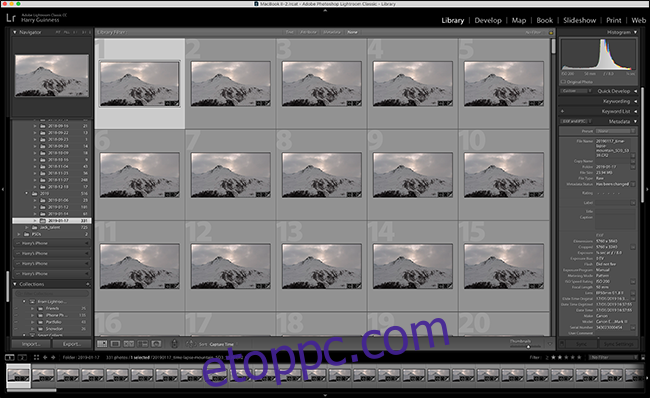
Miután meggyőződött arról, hogy minden rendben van, lépjen a Fejlesztési modulba, és válassza ki az első képet. Végezze el a kívánt módosításokat. Egy dolgot javaslok, hogy módosítsa a kivágást 16:9-re; ez a hagyományos szélesvásznú videó képaránya.
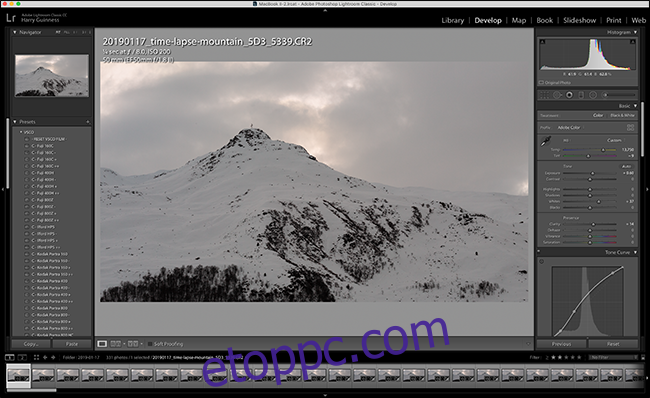
Ezután lépjen a Szerkesztés > Összes kiválasztása, majd a Beállítások > Szinkronizálási beállítások menüpontra. Győződjön meg arról, hogy minden ki van jelölve, és kattintson a „Szinkronizálás” gombra.
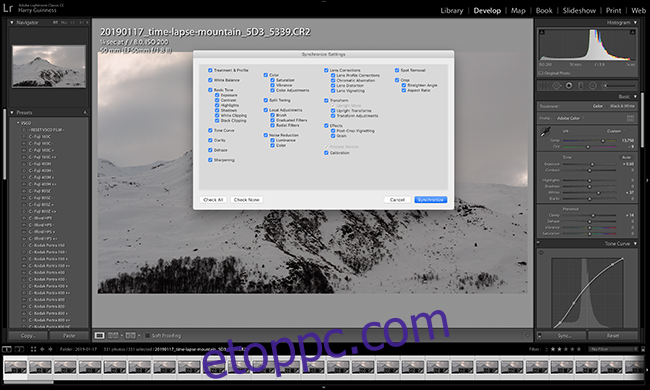
Ez ugyanazokat a szerkesztéseket alkalmazza az összes képkockára, így nem kell mindent egyenként elvégeznie.
A Videó létrehozása
Mivel az összes képkocka készen áll, ideje elkészíteni a time-lapse videót. Ezt fogjuk megtenni a nagyon praktikus Lightroom Slideshow sablon Sean McCormacktól. A sablon ezen verziója csak 29,97 képkocka/mp sebességgel exportálja a videót; Seannak régebbi előbeállításai is vannak amelyek 24, 25 és 30 képkocka/mp-esek, de előfordulhat, hogy néhány műterméket lát, ha használja őket.
Töltse le az előbeállítást Sean webhelyéről, és adja hozzá a Lightroom Slideshow Templates mappájához. Az erre vonatkozó teljes útmutatásért tekintse meg útmutatónkat az előbeállítások Lightroomhoz való hozzáadásához. Az egyszerű lehetőség az, hogy belép a Diavetítés modulba, jobb gombbal kattintson a Sablonböngészőre, válassza az „Importálás” lehetőséget, majd navigáljon a letöltött sablonfájlhoz.
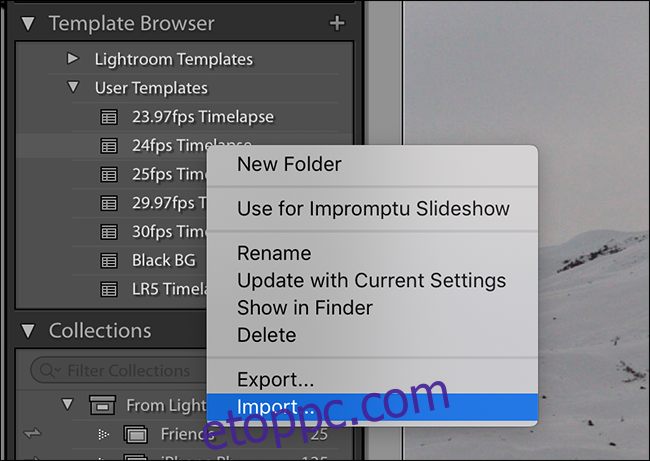
A sablon hozzáadásával lépjen a Diavetítés modulhoz. Válassza ki a sablonböngészőből.
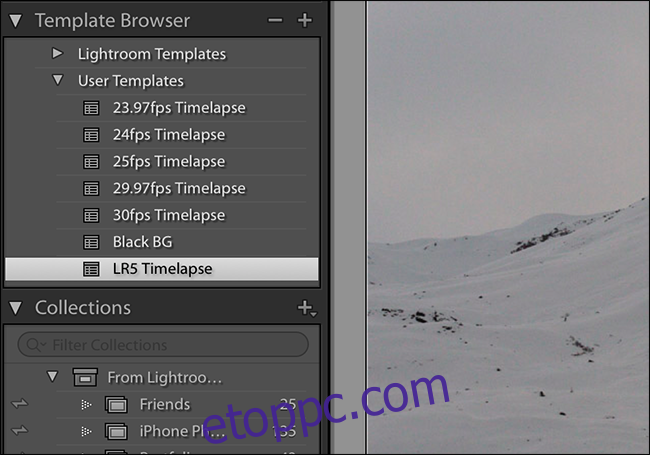
Ezután a képernyő bal alsó sarkában kattintson a „Videó exportálása” elemre.
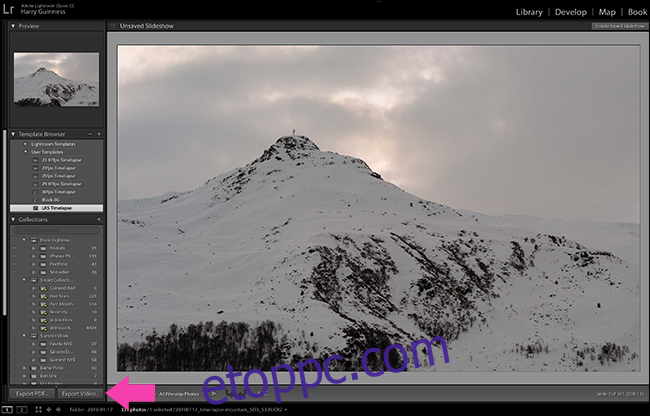
Adja meg a time-lapse nevet, és válassza ki az 1080p vagy a 720p lehetőséget a „Video Preset” legördülő menüből. Kattintson az „Exportálás” gombra, és az időzítés mentésre kerül.
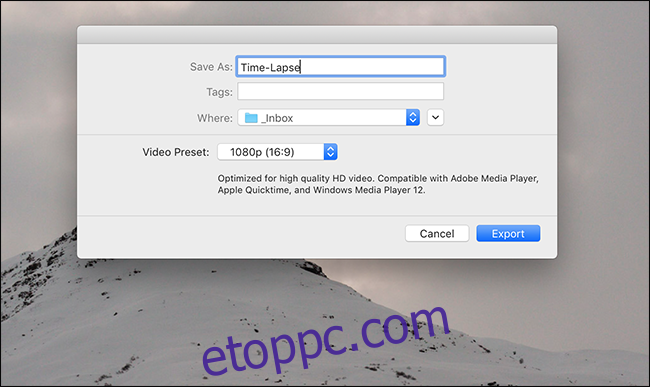
Menj és nézd meg, hogy minden rendben van-e. Gratula! Most hajtotta végre az első alapvető időzítést.
Néhány dolog, amit meg kell fontolni
Az időeltolódások egyre népszerűbbek és bonyolultabbak. Fentebb egy nagyon egyszerű time-lapse létrehozását néztük meg. Sokféleképpen viheti tovább a dolgokat.
A kamerák nem tökéletesek. Nem mindig ugyanazt a fényképet készítik, amikor lenyomja az exponáló gombot. Gyakran vannak apró variációk. Ha van egy kis villogás az időzítésben, az szinte biztos, hogy ettől van. Ha sokkal több irányítást és módot szeretne a változatok kisimítására, nézd meg az LRTimelapse-t– Körülbelül 120 dollárért drága, de ez a legjobb eszköz az időeltolódások készítésére.
Hasonlóképpen kreatív lehet a felvételeinél. A fejlettebb intervallummérők lehetővé teszik a zársebesség módosítását a képkockák között (ezt gyakran nevezik bulb-rampingnek vagy „brampingnek”), így válthat nappal és éjszaka között, vagy más olyan helyzetek között, amikor a fényszint változik. Motoros állványfejeket is használhat, hogy mozgást adjon a felvételekhez.
Ha komolyan gondolja az időzítést, érdemes megtanulnia a videószerkesztést is. Így jobban tudod kombinálni a különböző felvételeket, hozzáadni zenét, és egyébként érdekesebb videókat készíteni.
Az időzítés a fényképezés és a videózás metszéspontjában található. Jó szórakozás velük játszani, bár időigényes lehet, hogy rendbe jöjjenek. Most már ismeri az alapokat.

